- GoPro-Video Tipps
- 1. Videobearbeitungssoftware für GoPro
- 2. GoPro Apps zum bearbeiten für iPhone und Android
- 3. Alternativen für GoPro Studio und Quik
- 4. GoPro Fischaugen korrigieren
- 5. Farbkorrektur mit GoPro Studio
- 6. GoPro Video bearbeiten
- 7. Filmen von Abenteuer-Reise-Videos mit GoPro
- 8. GoPro Akkuleistung verlängern
Wie ist die Farbkorrektur mit GoPro Studio möglich?
GoPro Action-Cams sind ideal für die Erfassung von Outdoor-Moving-Szenen und für die Aufnahme von hervorragenden Aussichtspunkten.
 100% Sicherheit verifiziert | Kein Abozwang | Keine Malware
100% Sicherheit verifiziert | Kein Abozwang | Keine MalwareSep 02, 2025• Bewährte Lösungen
GoPro Action-Cams sind ideal für die Erfassung von Outdoor-Moving-Szenen und für die Aufnahme von hervorragenden Aussichtspunkten. Durch die Nutzung von GoPro Studio können Sie ihrem Video eine Menge kreativer Details hinzufügen. Im folgenden Artikel werden wir diskutieren, wie die perfekte Farbkorrektur mit GoPro Studio zu machen ist und wie Sie das auf Ihrer Aktion-Cam aufgenommene Filmmaterial bearbeiten können.
Dies könnte Sie auch interessieren:
Farbabstufung und Korrektur in Final Cut Pro >>
Farbkorrektur in GoPro Studio
Einer der einfachsten und bequemsten Möglichkeiten, das Beste aus deiner Action-Cam zu machen, ist, das Benutzen der "Protune" Einstellungen. Der Protoun unter anderem ist in der Lage, den dynamischen Aufzeichnungsbereich zu verbessern. Der verbesserte Dynamikbereich bietet Ihnen ein flaches Log wie Bild, das während die Farbabstufung kräftiger erscheint.
Egal ob Sie mit der Wiedergabe von Protune ein- oder ausschalten, Sie müssen die Farben während der Bearbeitungszeit anpassen. Farbkorrektur in GoPro Studio ist einfach und intuitiv.
Folgen Sie den Schritten unterhalb:
Schritt 1: Das erste, was Sie tun müssen, ist die Einstellung der Cam auf den Protogi-Aufnahmemodus. Jetzt nur importieren und Sie bekommen Ihre Protocol Filmaufnahmen umgewandelt.
Schritt 2: Splitten des Bildes - Auf der rechten Seite des Bildschirms befindet sich eine Split-Taste. Sie müssen den Punkt fast auf halbem Weg verschieben. Dies würde das Fenster in teilen, obwohl Sie das nicht sehen. Wenn das Farbprofil des Bildes geändert wird, ändert sich die rechte Seite, ohne die linke Seite zu beeinflussen. Dies würde Ihnen erlauben, das Bild zu vergleichen, wie es vorher war und nach der Korrektur der Farbe. Um das Originalbild oder das bearbeitete zu sehen, müssen Sie den Zeiger nach rechts oder links ziehen.
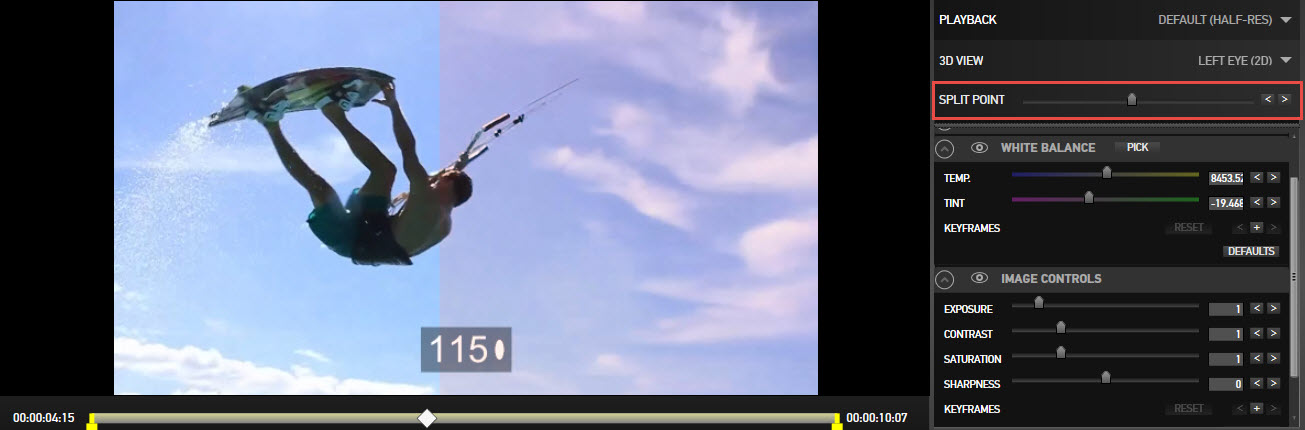
Schritt 3: Farbkorrektur - Auf der rechten Seite des Fensters kann die Farbkorrektur nur durch Drücken des Pfeils neben der Weißabgleichtaste und der Bildtaste erfolgen. Jetzt können Sie die Optionen sehen, die geändert werden müssen, um die Farbe zu korrigieren. Sie können alle Optionen wie Temperatur, Belichtung, Schärfe, Kontrast, Tönung und Sättigung sehen. Sie können auch wählen, um verschiedene Vorlagen an Überlagerungen anzuwenden, um dem Filmmaterial einen speziellen Filter zu geben.
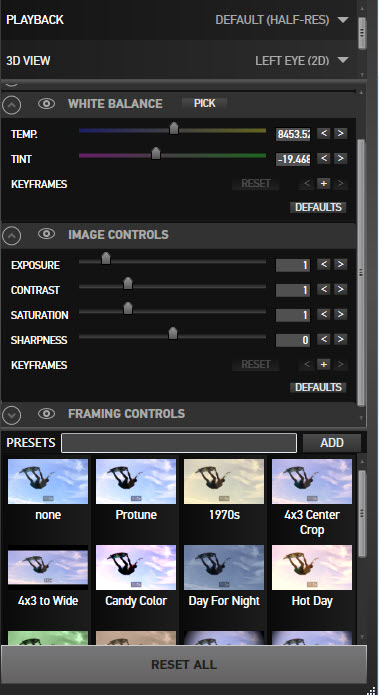
Das GoPro Studio ist eine sehr benutzerfreundliche und effektive Videobearbeitungssoftware, aber um es zu benutzen, müssen Sie das Format des Videos umwandeln, bevor Sie anfangen zu bearbeiten. Es gibt nicht viele Optionen, besonders wenn Sie erweiterte Kontrollen auf den GoPro-Aufnahmen benötigen. Aus diesem Grund empfehlen wir Ihnen, die Wondershare Filmora Bearbeitungs-Software. Es ist mit einem speziellen Action-Cam-Tool ausgestattet, das es dem Benutzer nicht nur ermöglicht, die Farbe zu verändern, indem man Helligkeit, Sättigung, Vignette, Tönung oder temporär ändert, es kommt auch mit vielen 3D-LUT-Filtern, was einen schönen Effekt verleiht.
Die neue Version der Wondershare Filmora Bearbeitungs-Software für Windows und Mac ist mit spannenden Features ausgestattet, die exklusiv für Action-Cams gedacht sind. Diese Funktionen beinhalten:
- Video-Stabilisierung, erweiterte Geschwindigkeitsregelung (Zeitlupe, schnelle Bewegung, Wiedergabe, Einfrierrahmen und umgekehrt), Audio-Entrauschen, zusammen mit Farbkorrektur-Funktionen (3D, Weißabgleich, LUT usw.).
- Das Instant Cutter-Tool würde den Benutzern die Möglichkeit geben, Videodateien ohne Qualitätsverlust zu beschneiden und zu verschmelzen. Es würde Ihnen erlauben, eine 8GB-Aufnahmen innerhalb von nur wenigen Minuten zu schneiden.
- Es unterstützt vollständig MP4-Format, MTS und Mov Videos auf allen Action-Cams, Camcorder und Telefone aufgenommen.
GoPro Filmmaterial Farbkorrektur in Wondershare Filmora
Um die Farbkorrektur in Filmora zu machen, müssen Sie nur den 3 einfachen Schritten folgen.
Schritt 1: Importieren Sie die Datei. Nach dem Öffnen der Filmora App gehen Sie zum Action Cam Tool direkt auf die Oberfläche der Software. Jetzt klicken Sie auf die Import-Taste oder einfach per Drag & Drop Ihre Clip Aufnahme von jeder Action-Cam in die Mitte Ihrer Zeitlinie.
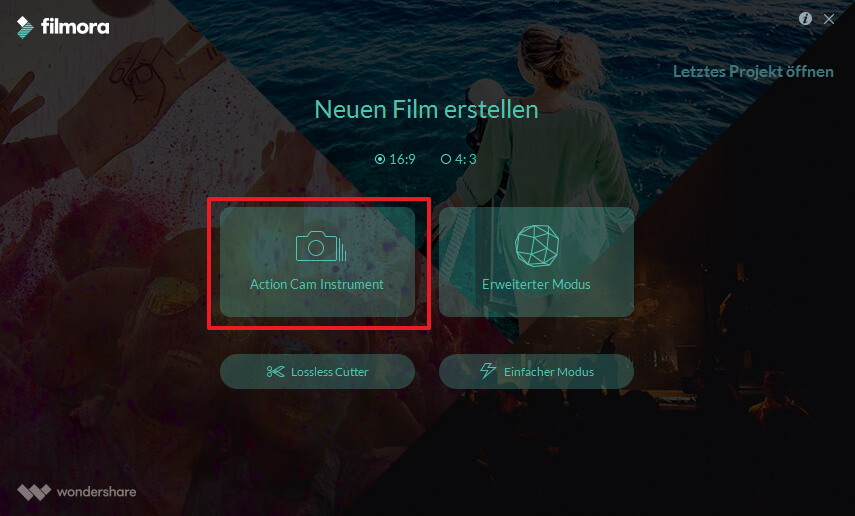
Schritt 2: Farbabstimmung. Jetzt müssen Sie die Registerkarte Farbe auf der linken Seite des Bedienfelds auswählen. Hier können Sie den einzelnen Schieberegler ziehen, um den Kontrast, die Helligkeit, die Tönung, die Vignette und die Sättigung zu verändern.
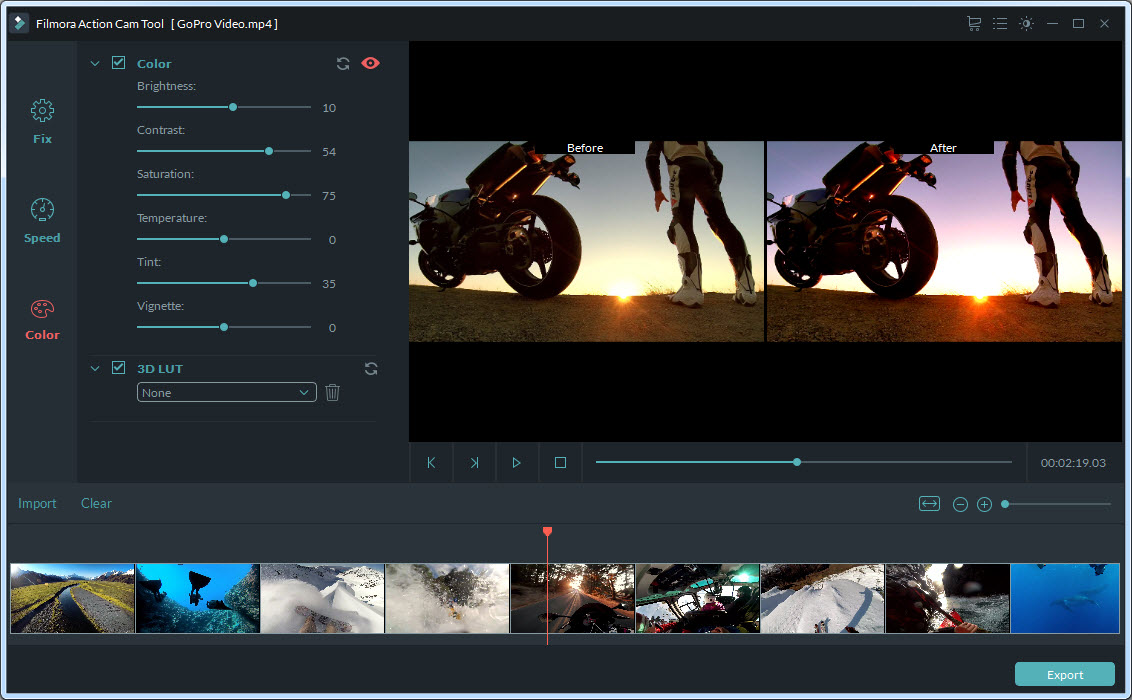
Mit der Vergleichsschaltfläche oben rechts können Sie alle Segmente vor und nach der Korrektur gleichzeitig überprüfen. Während die Reset-Taste  es Ihnen erlaubt, alle Farbkorrekturen jederzeit zu löschen.
es Ihnen erlaubt, alle Farbkorrekturen jederzeit zu löschen.
Schritt 3: Speichern und Freigeben - Sobald die Bearbeitung beendet ist, müssen Sie die Export-Taste drücken, um die bearbeiteten Clip als MOV- oder MP4-Format zu speichern. Sie können auch die Video-Res und die Bilder pro Sekunde ändern. Jetzt einfach die OK-Taste drücken, um den Export zu starten.
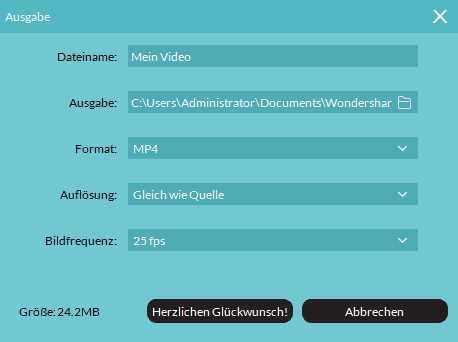
Sie möchten vielleicht aus einer Reihe von Gründen zwei Videos Seite an Seite setzen. Manchmal ist es
von Julia Becker Sep 05, 2025 16:32 PM
DieAnleitung wird Ihnen zeigen, wie Sie VOB-Dateien mit dem Wondershare Video Editor in eine VOB-Datei Schritt für Schritt zusammenführen.
von Julia Becker Sep 05, 2025 16:31 PM






